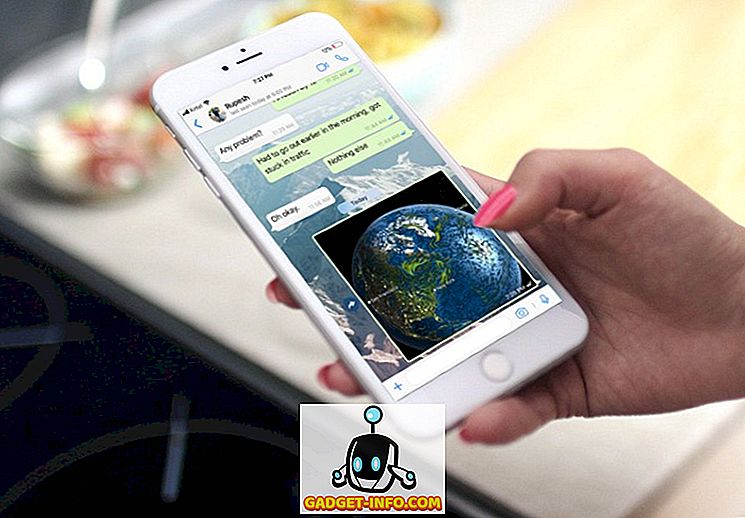Si vous avez besoin de connaître le nom de votre ordinateur Ubuntu, cet article vous montre plusieurs façons de le trouver. Nous vous montrerons également comment changer facilement votre nom d’hôte. Dans Ubuntu 17.x, il y a un nom de périphérique et un nom d'hôte, qui semblent être différents. Le nom de l'appareil apparaît dans l'interface graphique et le nom d'hôte dans Terminal. Je vais vous montrer comment changer les deux.
Trouver le nom d'hôte Ubuntu
Votre nom d'hôte peut être trouvé à plusieurs endroits. Le premier endroit que nous examinerons est la fenêtre du terminal. Pour ouvrir la fenêtre Terminal, sélectionnez Accessoires | Terminal dans le menu Applications . Dans les versions plus récentes d'Ubuntu, comme Ubuntu 17.x, vous devez cliquer sur Activités, puis taper terminal .

Votre nom d'hôte s'affiche après votre nom d'utilisateur et le symbole « @ » dans la barre de titre de la fenêtre du terminal. Dans notre cas, notre nom d'hôte est « ubuntu-virtual ». Il apparaît également dans l'invite même.

Cela peut sembler redondant, car le nom d'hôte s'affiche déjà dans la barre de titre et dans l'invite, mais vous pouvez également entrer la commande suivante pour afficher le nom d'hôte.
$ hostname
Changer le nom d'hôte Ubuntu
Il y a un fichier de nom d'hôte dans le répertoire / etc qui contient votre nom d'hôte. Auparavant, c'était le seul moyen de changer le nom d'hôte. Heureusement, il existe une manière différente qui est plus facile. Le moyen le plus simple de changer votre nom d’hôte Ubuntu consiste tout simplement à accéder à Paramètres .
Selon votre version, il s’agit de l’icône représentant une roue en haut à droite de l’écran ou de l’icône représentant une roue dans le nouveau dock. Si l'icône en forme d'engrenage se trouve dans le coin supérieur droit, cliquez sur À propos de cet ordinateur .

Si vous deviez ouvrir les paramètres, faites défiler tout le chemin jusqu’à l’écran Détails et cliquez dessus.

Lorsque vous cliquez sur Détails, cela devrait vous amener automatiquement à l’écran À propos de. Vous verrez une zone de texte modifiable appelée Nom du périphérique . Tapez simplement le nouveau nom d'hôte que vous souhaitez et appuyez sur Entrée .
Il convient de noter que cette méthode modifiera le nom d'hôte de manière permanente, ce qui signifie que vous pouvez redémarrer et que le nouveau nom restera.
Modifier le nom d'hôte et les fichiers hôtes
Une autre façon de changer le nom d'hôte consiste à ouvrir une fenêtre de terminal et à entrer la commande suivante:
sudo nom d'hôte nouveau-nom
Cela changera le nom d'hôte, mais reviendra à ce qui est dans le fichier / etc / hostname après un redémarrage. Si vous devez le changer de façon permanente, vous pouvez éditer le fichier de nom d'hôte dont j'ai parlé plus tôt. Pour ce faire, ouvrez terminal et tapez la commande suivante:
sudo vi / etc / hostname

Le fichier ne doit avoir que le nom d’hôte dans la première ligne. En vi, vous pouvez passer en mode Insertion en appuyant sur la lettre i. Pour supprimer des caractères, vous appuyez sur la touche x. Vous pouvez également appuyer sur la lettre a pour accéder au mode Ajout . Notez que pour supprimer des lettres en utilisant x, vous devez d’abord appuyer sur ESC pour quitter le mode Insertion ou Ajout.
Une fois que vous avez changé le nom, vous devez également le changer ailleurs. Utilisez la commande suivante:
sudo vi / etc / hosts
Modifiez la deuxième ligne qui commence par 127.0.0.1.

Une fois que vous l'avez modifié dans ces deux emplacements, vous pouvez redémarrer et le nouveau nom restera. Il est à noter que le nom du périphérique dans Paramètres affichera encore autre chose. Il semble donc y avoir une différence entre le nom du périphérique et le nom de l'hôte. Je ne sais pas quelle est la différence ni pourquoi cela ne se met pas à jour dans la page À propos de, mais c'est ainsi que cela a fonctionné pour moi. Prendre plaisir!